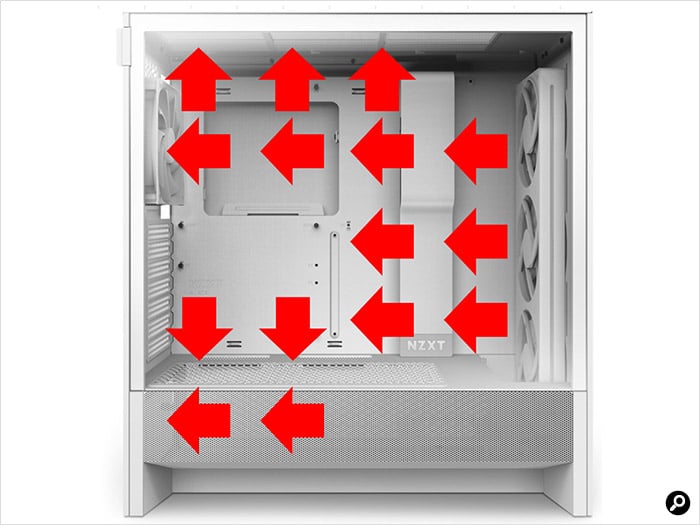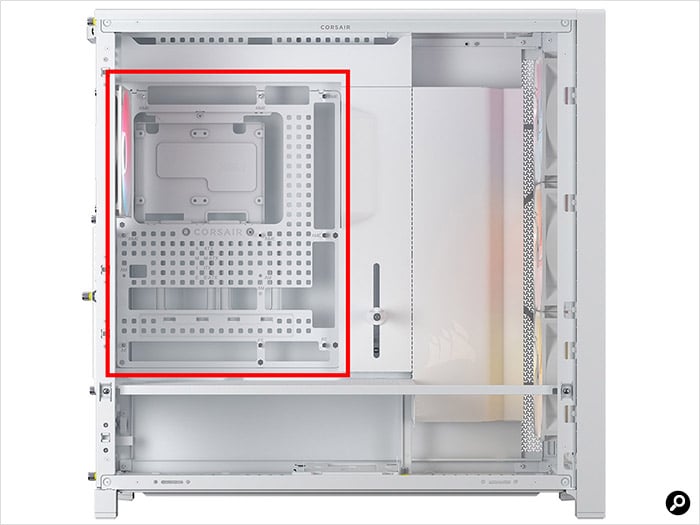PCケースは各PCパーツを収めるケースです。PCの性能には直接影響しませんが、拡張性や冷却性能、外観などがPCケースによって決まります。また、変化は少ないと思われがちですが、数年ごとにトレンドが変化するパーツでもあります。
適当に選んでしまっても問題は起こりにくい一方、満足の行く製品選びをしようとすると考えることが非常に多いのも特徴です。選び方のポイントを見ていきましょう。
目次
本体とマザーボードのサイズ
大きいほど汎用性が高い
PCケースのサイズはマザーボードと合わせて選ぶ必要があります。マザーボードは主にATX、microATX、Mini-ITXの3種類があり、PCケースのマザーボード設置スペースはそれに合わせて作られているからです。対応するマザーボードの規格を取って、ATXケース、microATXケースなどと呼びます。ATXよりも大きいExtended ATXケースもあります。
左からATX、microATX、Mini-ITXケースの例です。呼び方は対応するマザーボードによって決まり、サイズはある程度の目安はあるもののモデルによって大きく異なります。ねじ穴の位置は共通なので、Mini-ITXマザーボードをATXケースに取り付けることも可能です。
マザーボードのサイズは規格ごとに異なりますが、固定するためのねじ穴の位置は共通となっているため、ATXケースにmicroATXやMini-ITX、microATXケースにMini-ITXのマザーボードは取り付けられます。反対はできないため、大きいほど汎用性は高いと言えます。ただし設置のために必要なスペースはその分大きくなります。
形状にも注意
サイズのほか、PCケースは形状によって「タワー型」「スリム型」「キューブ型」に分けられます。
タワー型は最も一般的な形状で選択肢も多くなっています。無理なく各パーツを収められ、制約が少ないため扱いやすいタイプです。一方でサイズは標準的なATXケースで幅200×奥行き450×高さ450mmと大きく、設置スペースには注意が必要です。
サイズの特に大きなモデルを「フルタワー」、一般的なサイズのモデルを「ミドルタワー」、microATX対応のモデルを「ミニタワー」と呼びます。
スリム型は幅が100mm前後とタワー型の半分ほどしかないタイプのPCケースです。タワー型よりもコンパクトなPCが組めます。microATXやMini-ITX対応の製品が多く、拡張スロットはない場合もあります。使えても基本的にロープロファイルと呼ぶ背の低いタイプのみになるなど、拡張性には制約があります。CPUクーラーのサイズも大きく制限されるため、高性能なPCには向きません。似た形で横置き専用のタイプを「デスクトップ型」と呼ぶこともあります。
スリム型の例。タワー型と比べて小型ですが、使用可能なパーツに制約ができます。写真の「Ridge PCIe 4.0 White」(Fractal Design)はMini-ITXマザーボードに対応し、縦置き時の幅は110mmと薄くなっています。ライザーケーブルを使うことで通常サイズのグラフィックボードを内蔵できる構造を採用しています。
キューブ型は立方体に近い形をしたタイプで、Mini-ITX用の小型モデルが多く販売されています。ATX対応のモデルもありますが、こちらはタワー型よりも大きくなる場合もあるためサイズ感には注意が必要です。
ドライブベイの種類と数、固定方法
ドライブベイの数は減少傾向
ドライブベイは主にストレージを取り付けるところです。2.5インチ、3.5インチ、5.25インチの3種類があり、それぞれSSD、HDD、光学式ドライブで使用します。5.25インチベイは簡略化して5インチベイと呼ぶ場合もあります。
内部用のパーツを取り付けるベイを内部ベイ、取り付ける機器の一部を外に出すベイを外部ベイと呼びます。2.5インチは内部ベイのみ、5.25インチは外部ベイのみ、3.5インチのみ内部ベイと外部ベイの両方があります。
外部3.5インチベイはFDDやMO、外部5.25インチベイはDVDドライブといったようにリムーバブルメディアで主に使用し、ここに取り付けるUSB端子やカードリーダーを増設するユニットなどもあります。ただ、FDDやMOは既に使われておらず、DVDやBDドライブも使用頻度は落ちています。そのため外部ベイのあるPCケースは少なくなっています。
昔は外部ベイが必要だったためPCケース前面にドライブベイがあるのが一般的でしたが、現在は外部ベイとともになくしてしまうPCケースの方が多くなりました。
ファンの最大搭載数
水冷用ラジエーターにも影響する
ケースファンの数は冷却性能の指標となります。ファンを増やせばそれだけ外気を取り込む能力が高くなるためです。現在は一体型水冷クーラーを使うことも多く、ラジエーターを固定するねじ穴の位置はファンと同じなので、ファンの最大搭載数が重要になっています。
ケースファンは直径が120mmと140mmのモデルが標準的です。ATXのタワー型ケースであれば、前面に2~3基、上面に2~3基、背面に1基という構成が多くなっています。一体型水冷クーラーを使う場合、ラジエーターは上面に取り付けることが多いため、上面の仕様に気を付けるとよいでしょう。
電源ユニットの配置
下部に配置してシュラウドで隠すのがトレンド
タワー型のPCケースの場合、電源ユニットはPCケース上部に取り付けるタイプと下部に取り付けるタイプがあります。上部に取り付けるタイプはCPUの排熱を電源ユニットのファンを通してPCケースの外に出すよう設計されているのですが、現在の自作PC用ケースではほとんど採用されていません。背面ファンが役割を肩代わりしていることや、上面は水冷用のラジエーターと干渉することなどが理由としてあげられます。
電源ユニットからは多数のケーブルが伸びており、余ったケーブルをそのままにしておくと見た目が良くありません。そこで、PCケース下部を覆って電源ユニット周辺を隠してしまう「シュラウド」が流行しています。ドライブベイをシュラウドの中に入れているモデルもあります。
電源ユニットは製品ごとに奥行き(長さ)が異なります。PC内の構造によって大きいモデルを搭載できないこともあるため注意が必要です。
前面端子の注意点
内部端子の種類に注目
PCケースの電源スイッチやUSB端子などを「前面端子」と呼びます。端子の種類や数、配置などが使い勝手に影響するため確認しておきましょう。電源スイッチ、リセットスイッチ、オーディオ端子、USB端子が代表的ですが、構成はモデルによってさまざまです。
オーディオ端子はほとんどの場合3.5mmミニピンジャックです。マイクとスピーカー/ヘッドホンで分かれている3極端子の場合と、一緒になっている4極端子の場合があります。使用する機器を合わせる必要があるため注意が必要です。合わない場合は変換ケーブルでも対応可能です。
USBは内部ケーブルの端子にも注意しましょう。USBの内部ケーブルには3種類あります。USB 2.0用、USB 3.0(3.1以降のGen 1)用、Type-C用(Key-A)です。PCケースとマザーボードで端子が合わないと接続できず、前面端子が使えないということになります。背面端子にUSB Type-Cを備えているマザーボードは前面用端子が無いことが多いので、よく確認しましょう。購入後に気付いた場合は、変換ケーブルを利用するとよいでしょう。
配線の工夫
裏面配線のしやすさをチェック
組み立てやすさの指標の一つに、裏面配線のしやすさがあります。裏面配線とはマザーボードベースの裏側、サイドパネルとの間にケーブルを通し、余ったケーブルを収納するというテクニックです。マザーボードがある側の見た目が良くなるほか、ケーブルが空気の流れを邪魔しにくくなるため冷却面でも有利になります。
静音性と冷却性能
エアフローを意識することも大切
静音性と冷却性能のどちらを重視するかは大切なテーマです。開口部が多く、ファンが多いほど基本的に冷却性能は高くなります。ただ、その分だけファンの音が大きくなり、静音性は下がります。反対に開口部を減らして静音性を重視したPCケースもあります。
いずれの場合も、PCケース内部の空気の流れ(エアフロー)を意識することも重要です。PCケース内で熱源になるのは主にCPU、グラフィックボード、HDD、一部のSSDで、これらのパーツが発した熱は周囲の空気を温めます。温まった空気をそのままにするとヒートシンク等の冷却能力が落ち、極端な例では熱暴走に至ることもあります。
エアフローは、タワー型のPCケースでは前面ファンで外気を取り込んで背面から排出する形が一般的です。気になるところにファンを追加できるよう、サイドパネルや電源ユニット部のシュラウドなど、ファンを搭載できる場所を確認しておくとよいでしょう。
トレンドをチェック
「見せるPC」のためのPCケースが流行
自作PCはPCとしての機能に留まらず、インテリアのように見た目を重視する人が増えています。その中心となるのがPCケースです。そのためにPCケースに搭載されるようになった機能を紹介します。
LEDを搭載したファン
PCを装飾する際に最も手軽なものがLEDによる照明です。LEDを搭載したケースファンは古くから製品があり、様々なタイプがあります。単色のLEDを搭載したモデル、複数の色を混載したモデル、色を変更可能なLEDを搭載したモデル、LEDの色を個別に変更可能にしたモデルがあります。
色を変更できるLEDは「RGB LED」、色を個別に変更可能なLEDは「アドレサブルRGB LED」と呼び、制御方法には2種類あります。専用のコントローラーと、マザーボードの機能です。コントローラーはファンのメーカーが単体で販売しているほか、PCケースに付属している場合もあります。いずれの場合も機器がその制御方法に対応している必要があり、同期させて光らせる場合はメーカーを統一するのが無難です。
RGB LEDとアドレサブルRGB LEDは制御用の端子が異なり、後者はマザーボードのメーカーによっても端子が異なる場合がある点も注意が必要です。
サイドパネルの機構
LEDで光らせても、PCケースの中にあるパーツは基本的に見えません。そこで内部を見せる機能が登場しました。初めはサイドパネルにアクリル板で窓を設けたタイプが主流でしたが、現在はサイドパネル全体に強化ガラスを採用してほぼ全体を見えるようにしているモデルが増えています。
さらに、近年はフロントパネルにも強化ガラスを採用し、サイドパネルとの間にあるフレームをなくして視界を広げた「ピラーレス」タイプのPCケースが人気を得ています。
背面コネクターのマザーボードへの対応
一部のマザーボードメーカーが販売している、背面コネクターへの対応も確認しておきましょう。背面コネクターとは、その名の通り、マザーボードの背面側に端子を配置したマザーボードです。マザーボードの表面にケーブルを回す必要がなくなり、ケーブルを隠しやすくなるのがメリットですが、対応するPCケースでないと端子とマザーボードベースが干渉して取り付けられません。背面コネクターのマザーボードを使う予定があるか、将来的に使ってみたいと思っているなら、対応しているPCケースを選ぶとよいでしょう。
グラフィックボードの縦置き
ミドルクラス以上のグラフィックボードは大型のクーラーを搭載しており、凝ったデザインを施したモデルも多く販売されています。しかし、通常のPCケースではクーラーは下向きに配置されるためほとんど見えません。そこで、グラフィックボードをマザーボードと並行に配置するという機構が登場しました。もちろんマザーボードのPCI Expressスロットと接続できなくなってしまうため、別途延長ケーブルが必要になります。
オープンフレーム型
PCケースとしての役割よりも見せるという目的を優先した、オープンフレーム型というジャンルもあります(オープンエアー型と呼ぶこともあります)。トップパネルやフロントパネルなどをなくし、PCパーツが露出した状態で使うPCケースです。使用したパーツを見せたい場合は最高の選択肢になりますが、外装がない分ほこりが付きやすいためこまめな手入れが必要になります。
安いモデルと高いモデルはどこが違う?
安いモデルは価格なりの作り
PCケースの価格は売れ筋が1万~2万円前後で、格安モデルが5000~1万円、3万円を超えると高価な部類に入ります。価格差は素材の種類や頑丈さ、機能の多さ、付属品の多さなどで決まると言ってよいでしょう。安いモデルは様々なところでコストダウンを図っているため、細かなところで物足りなくなることがあります。
特に影響が大きいのがフレームなどの素材です。安いモデルはプレートが薄く、場合によってはファンと共振して振動音が鳴ってしまうこともあります。サイドパネルを手で簡単に曲げられてしまうほど柔らかい製品もあります。
高価なモデルは全体的にがっしりしており、ドライブベイが多い、付属ファンが多い、ねじやケーブルタイなどが多めに付属しているといったメリットがあります。RGB LEDファンやコントローラーを搭載しているモデルもあります。
トレンドはあるものの好みで選ぶ
実物に触れるのも重要
PCケースはPCの性能には直接影響しないパーツです。ただ、PCケースによってCPUクーラーやグラフィックボード、ドライブ類などが使えなくなることもあるため、使いたいパーツがある場合は事前の確認が重要になります。質感や内部スペースの取り方などスペックからは分かりにくい部分もあるため、可能であれば店舗の展示品を触ってみるのがお勧めです。
また、PCケースは長く使えるパーツでもあり、毎日見るものなので外観も大切です。トレンドに沿って選んでも良いですが、他のパーツと合わないといったことがない限り、気に入った製品を選ぶのが良いでしょう。
(文=宮川 泰明、写真=渡辺 慎一郎)
※ 本記事は執筆時の情報に基づいており、販売が既に終了している製品や、最新の情報と異なる場合がありますのでご了承ください。
PCケース製品のご紹介
株式会社アスクでは、最新のPCパーツや周辺機器など魅力的な製品を数多く取り扱っております。PCパーツの取り扱いメーカーや詳しい製品情報については下記ページをご覧ください。
PCパーツ製品 取り扱いメーカーのご紹介
PCケースを探す